- Схема распайки полного нуль-модемного кабеля — COM null-modem
- Нулевой модемный кабель
- Содержание
- Использование и история
- Структура стандартного нуль-модемного кабеля
- Кабель с двумя 9-контактными гнездами D-Sub
- Кабель с 9-контактным и 25-контактным разъемом D-Sub
- Штекер адаптера
- Структура нуль-модемного кабеля без аппаратного управления потоком
- Структура 3-проводного нуль-модемного кабеля с 9-контактными разъемами D-Sub
- Нулевой адаптер модема
- Обозначение контактов (9-контактный)
- недостаток
- Как спаять Переходник USB-COM самостоятельно. Вариант — 1
- Как спаять Переходник USB-COM самостоятельно. Вариант — 2
- Настройка драйвера и выбор порта для переходника USB-COM
- Готовые решения USB-COM адаптеров от производителей.
- Комментарии
Схема распайки полного нуль-модемного кабеля — COM null-modem
Полный нуль-модемный кабель используется для обмена данными с устройствами, которые не имеют сигналов контроля передачи данных, и соответвенно программное управление осуществляется с использованием XON/XOFF.
Нуль-модемный кабель может служит в том числе и для связывания двух компьютеров и практически соответствует двум компьютерам, соединенным модемами. Например, для связи двух компьютеров с помощью NortonComander при запущенной на обоих ПК программой DESK.EXE
Скачать распайку полного нуль-модемного кабеля — СОМ — скачать распайку нуль модемный провод распайка:
9 контактный коннект — com9:
Пин 9 не используется.
В некоторых справочниках предлагается вариант с соединенными между собой с каждой стороны разъемов 1+7 пины (1+7 — 8; 8 — 1+7).
Экраны, как правило, так же при возможности соединяются. Но с редчайших случаях, как я уже описывал на примере с фискальными регистраторами и китайскими компьютерами- системниками, были случаи, когда компьютер — устройство не работал с кабелем с заземлением и потом годами работал, когда заземление в кабеле убирали (корпус-корпус заъема).
25 пиновый разъем штекера com25:
Экраны, как правило, так же при возможности соединяются.
В некоторых справочниках предлагается вариант с соединенными между собой с каждой стороны разъемов 6+8 пины (6+8 — 20; 20 — 6+8).
Источник
Нулевой модемный кабель
Нуль — модемный кабель представляет собой кабель , который соединяет два компьютера через последовательный интерфейс ( RS-232 или EIA-232). В отличие от стандартного последовательного кабеля , который соединяет компьютер с модемом , здесь должны быть пересечены разные линии (например, прием данных и передача данных , контакты 2 и 3 разъемов). В области Ethernet — сетевой технологии называют эквивалентным кросс-кабелем .
Название нуль- модем (англ. Для модема в значении модем опущено) происходит от того факта, что компьютер ( оконечное оборудование данных , DTE) часто на большом расстоянии через модемы соединены друг с другом, которые традиционно каждый из них подключен через последовательный интерфейс к компьютеру. При прямом подключении, когда компьютеры находятся всего в нескольких метрах друг от друга, модемы можно не устанавливать и заменять нуль-модемным кабелем.
Нуль-модемный кабель имеет с обеих сторон гнездовой (женский) D-Sub — разъем .
Содержание
Использование и история
Через нуль-модемное соединение, т.е. ЧАС. При прямом последовательном соединении два задействованных компьютера могут обмениваться данными , что было особенно популярно во времена зарождения персональных компьютеров в 1980-х и начале 1990-х годов. С двумя персональными компьютерами, работающими под управлением операционной системы DOS , таким образом легко осуществить обмен данными. Широкое распространение получила, например, программа передачи данных Laplink . Два Amigas или Atari ST также могут быть подключены с помощью нуль-модемного кабеля . Этот метод использовался, в частности, в компьютерных играх для обеспечения многопользовательской игры.
С увеличением появления (и в доме) компьютерных сетей (так называемые локальные сети ) , так и новые технологии интерфейса , таких как USB или Firewire , то узкополосный соединение нуль — модемный становится все более непривлекательным, так как эти новые подключения опции позволяют передавать данные гораздо быстрее , и между более чем просто два компьютера.
Нуль-модемные кабели все еще используются сегодня, в первую очередь в области встроенных систем , т.е. ЧАС. Компьютерные системы, у которых недостаточно вычислительной мощности для управления высокоскоростными контроллерами для USB или Ethernet , или где установка такого контроллера была бы слишком дорогой, например Б. в приложениях, которые передают только небольшой объем данных или когда интерфейс используется редко. Обычно это телевизионные приставки, такие как приемники спутникового телевидения или DVD-плееры, которые имеют последовательный интерфейс для обновления их прошивки . Если эти устройства оснащены сокращенными или упрощенными основными платами компьютеров и, соответственно, имеют последовательное соединение с назначением контактов DEE , требуется нуль-модемный кабель, как в случае подключения к другому компьютеру.
Структура стандартного нуль-модемного кабеля
Это полнопроводной нуль-модемный кабель, с помощью которого также может выполняться аппаратное квитирование.
Кабель с двумя 9-контактными гнездами D-Sub
| Обозначение разъема 1 | DCD, DSR | RxD | TxD | DTR | GND | РТС | CTS |
| Контактный разъем 1 | 1 и 6 | 2 | 3 | 4-й | 5 | 7-е | 8-е |
| Контактный разъем 2 | 4-й | 3 | 2 | 1 и 6 | 5 | 8-е | 7-е |
| Обозначение разъема 2 | DTR | TxD | RxD | DCD, DSR | GND | CTS | РТС |
Защитное заземление (= экранирование) не указано.
Для простейшего варианта нуль-модемного кабеля, поддерживающего аппаратное квитирование, достаточно пересечь RxD с TxD и RTS с CTS и установить соединение с землей. Остальные линии обычно требуются только при реальной работе с внешним устройством.
Пересечения соединений симметричны, т.е. ЧАС. замена двух концов кабеля не меняет функциональность. Однако сам кабель электрически несбалансирован в соответствии со стандартом EIA-232 .
Кабель с 9-контактным и 25-контактным разъемом D-Sub
| обозначение | DCD, DSR | RxD | TxD | DTR | GND | РТС | CTS | RI |
| 9-контактный | 1 и 6 | 2 | 3 | 4-й | 5 | 7-е | 8-е | 9 |
| 25-контактный | 20-е | 2 | 3 | 6 и 8 | 7-е | 5 | 4-й | 22-е |
| обозначение | DTR | TxD | RxD | DSR, DCD | GND | CTS | РТС | RI |
В 25-контактном разъеме экран кабеля также прикладывается к контакту 1. Это означает, что сигнальная земля находится на системном заземлении (экране кабеля), но обычно в этом нет необходимости. Обычно достаточно припаять экран к металлическому корпусу разъема.
С таким кабелем з. Б. возможна передача данных между Amiga и ПК.
Штекер адаптера
Штекеры переходника, которые преобразуются с 9-контактной вилки на 25-контактную розетку или с 9-контактной розетки на 25-контактную вилку, имеют следующее назначение:
| Сторона 9 контактов | Щит | 3 | 2 | 7-е | 8-е | Шестой | 5 | 1 | 4-й | 9 |
| обозначение | Щит | TxD | RxD | РТС | CTS | DSR | GND | DCD | DTR | RI |
| 25-контактная сторона | 1 | 2 | 3 | 4-й | 5 | Шестой | 7-е | 8-е | 20-е | 22-е |
Подключение такой переходной вилки к стандартному кабелю нулевой модели с двумя 9-контактными гнездами D-Sub соответствует показанному выше нуль-модемному кабелю с 9 на 25 контактов.
Структура нуль-модемного кабеля без аппаратного управления потоком
| Обозначение разъема 1 | DCD | RxD | TxD | DTR | GND | DSR, RI | РТС, CTS |
| Контактный разъем 1 | 1 | 2 | 3 | 4-й | 5 | 6 и 9 | 7 и 8 |
| Контактный разъем 2 | 1 | 3 | 2 | 4-й | 5 | 6 и 9 | 7 и 8 |
| Обозначение разъема 2 | DCD | TxD | RxD | DTR | GND | DSR, RI | РТС, CTS |
Множественные входы штыря указывают на перемычки, через которые обычно только штыри вилки соединяются друг с другом без соединения с одним из штырей на противоположной стороне. В этом случае возникают следующие два моста: контакт 6 к контакту 9, контакт 7 к контакту 8.
Соединение контактов 7 и 8 отменяет аппаратное управление потоком, что означает, что обе стороны отправляют данные независимо от входного буфера противоположной стороны. Это может быть необходимо, если одно из двух подключенных устройств не поддерживает аппаратное управление потоком.
Помимо вышеперечисленных вариантов в магазинах есть и другие. Поскольку кабели обычно продаются без документации, вариант часто можно определить только с помощью прибора для проверки целостности цепи.
Структура 3-проводного нуль-модемного кабеля с 9-контактными разъемами D-Sub
Это минимальный нуль-модемный кабель. Однако при этом невозможно аппаратное рукопожатие .
| Обозначение разъема 1 | RxD | TxD | GND |
| Контактный разъем 1 | 2 | 3 | 5 |
| Контактный разъем 2 | 3 | 2 | 5 |
| Обозначение разъема 2 | TxD | RxD | GND |
Нулевой адаптер модема
В дополнение к кабелям существуют также адаптеры нуль-модема, которые превращают стандартный последовательный кабель, подключенный 1: 1, в нуль-модемный кабель. Они имеют разъемы-розетки с обеих сторон и пересекают упомянутые выше кабели.
Обозначение контактов (9-контактный)
| Пин-код | Короткое имя | обозначение | Направление сигнала | описание |
|---|---|---|---|---|
| 1 | DCD | Обнаружение носителя данных | Передающее устройство → конечное устройство | Сигнал носителя данных был обнаружен передающим устройством (например, модемом) |
| 2 | RxD | Получить (x) данные | Передающее устройство → конечное устройство | Линия, которая принимает бит данных от передающего устройства (например, модема) на конечном устройстве (например, ПК) |
| 3 | TxD | Передача (x) данных | Конечное устройство → передающее устройство | Линия, которая отправляет бит данных с конечного устройства (например, ПК) на передающее устройство (например, модем) |
| 4-й | DTR | Терминал данных готов | Конечное устройство → передающее устройство | Конечное устройство (например, ПК) готово к использованию |
| 5 | GND | Земля («масса») | никто | Опорный потенциал до 0 В |
| Шестой | DSR | Набор данных готов | Передающее устройство → конечное устройство | Передающее устройство (например, модем) готово к использованию |
| 7-е | РТС | Запрос на отправку | Конечное устройство → передающее устройство | Конечное устройство (например, ПК) указывает, что удаленная станция должна отправить (отправить запрос) |
| 8-е | CTS | Очистить для отправки | Передающее устройство → конечное устройство | Устройство передачи (например, модем) указывает на готовность к приему (разрешение на отправку) |
| 9 | RI | Индикатор звонка | Передающее устройство → конечное устройство | Устройство передачи (например, модем) принимает сигнал вызова или вызова по телефонной линии. |
недостаток
Недостатком такого последовательного подключения является то, что все сигналы имеют только одну общую землю, что может привести к помехам при передаче по очень длинным линиям. Этого можно избежать только очень медленной передачей. Поэтому в более современных последовательных соединениях (RS422, RS485, Ethernet, SATA, USB, HDMI . ) всегда используется симметричная передача сигнала с двумя противоположными линиями передачи данных плюс земля на каждый сигнал.
Источник
Автор: Administrator вкл. 07 апреля 2012 .
Проблемы при «прошивке» ресиверов. Отсутствие COM порта. Использование ноутбука
В большинстве «старых» компьютеров и ноутбуков, приобретенных более 5лет назад, всегда было несколько COM портов (RS-232). По крайней мере, всегда был хотя бы один разъем «RS-232».
Рис. 1. Разъем на корпусе компьютера
К нему подключали различное внешнее оборудование: мыши, принтеры, модемы, специализированное оборудование. Поэтому проблем с подключением ресивера к компьютеру для «прошивки» не возникало. Достаточно было просто подключить, запустить программу для обновления ПО ресивера и спокойно сделать все необходимое.
В современных компьютерах разъем «RS-232» нередко отсутствует. Тут и возникают проблемы, зачастую весьма неприятные. В большинстве ресиверов нет иных способов «прошивки» кроме использования «RS-232». И «USB» вход для подключения внешнего флешь-накопителя есть не у всех ресиверов.
А иногда имеется и другая проблема: ноутбук имеет «COM» порт, но с ресиверами одной модели он работает, а с другими — нет. Это связано с нарушением производителем ноутбука стандарта передачи данных «RS-232». На это они идут в целях экономии энергии заряда аккумуляторной батареи. Если производитель ресивера был технически щепетилен и точен, то в ресивере будет установлена специальная микросхема для «COM» порта. Благодаря этой микросхеме ресивер будет работать и с ноутбуком, и с компьютером. Но установка микросхемы увеличивает общую стоимость изделия, а в последнее время производители экономят даже на этих мелочах! Поэтому и возникает проблема несовместимости ноутбуков и большинства ресиверов.
При использовании компьютера проблема отсутствия необходимых портов«RS-232» решается просто: необходимо приобрести дополнительный модуль с «COM» портами. Это плата, устанавливаемая в компьютер, называется «PIC—COM» или просто «плата СОМ портов».
Рис. 2. Плата PCI для компьютера с двумя «COM» портами
Если вы не сильны в компьютерах и ранее никогда не имели дело с установкой дополнительного оборудования в компьютер, то обратитесь к специалисту! Иначе можете «умертвить» дорогостоящее оборудование.
После установки платы в компьютер операционная система «Windows» — «ОС» присваивает новым установленным портам номер, например, «1», «2»…«25».
При использовании ноутбука обычную плату от компьютера установить нельзя: не тот стандарт и размер. Имеется два способа решения этой проблемы: дорогой, но качественный, и дешевый, но не полностью совместимый. В первом случае необходимо приобрести для ноутбука специальную плату с портами. Цена на эти платы высока, и приобрести, даже под заказ, эту плату мне не удалось
Рис. 3. Плата для ноутбука с «COM» портом
И тут есть подвох: в «старых» и «новых» ноутбуках два разных стандарта для дополнительного оборудования! Перед приобретением сверьтесь с инструкцией к вашему ноутбуку!
Если же вы не могли приобрести плату на компьютер или ноутбук, то остается один выход: «USB». Практически во всех современных моделях компьютеров имеется «USB» выход, как минимум два, а то и все восемь! В продаже имеются различные преобразователи «USB — COM».
Рис. 4. Преобразователь «USB — COM»
Рис. 5. Схема преобразователя «USB — COM»
Как спаять Переходник USB-COM самостоятельно. Вариант — 1
Ссылки по теме
Как сделать самому переходник USB-COM , который можно использовать для подключения конвертеров и прочих девайсов к компьютерам у которых нет «железного» COM-порта.
Внимание!
Переходник описанный ниже обеспечивает согласование только сигналов RX и TX.
Все прочие модемные сигналы не задействованы.
Большинству устройств, работающих без аппаратного управления потоком, этого более чем достаточно.
С конвертерами Pilot VAF/MAF переходник работает 100%
Поехали!
Для сборки вам потребуются следующие детали:
1. PL2303HX (USB-USART мост от Prolific)-1шт.
2. MAX232CSE (UART-RS232)-1шт.
3. Кварц 12.00 МГц-1шт.
4. Конденсаторы 10 нФ ( smd1206)-2шт.
5. Конденсаторы 1 мкФ (smd1206)-6шт.
6. Резисторы 27Ом ( smd1206) -2шт.
7. Резисторы 1.5КОм (smd1206)-1шт.
8. Разъем mini-USB -1шт.
9. Разеъем DB-9 папа – 1шт.
10. Фольгированный текстолит для платы 48*22мм – 1шт
Схема переходника

Печатная плата
Файлы схемы и печатки в формате Eagle PCB Editor можно скачать по этой ссылке
Сборка и настройка
Здесь собственно все элементарно — делаем плату , сверлим 4-ре отверстия и напаиваем все детальки.
В итоге у вас должен получиться вот такой вот переходничок:
Плату, чтобы не окислялась, можно задуть полиуретановым лаком или любым быстросохнущим автомобильным лаком, какой есть под рукой.
Далее этот девайс подключаем к порту USB компьютера.
Windows обнаружит новое устройство и попросит драйвера
Идем на сайт пролифика и выкачиваем самую последнюю версию дров
На момент написания статьи , самый последний драйвер был вот этот .
После скармливания винде драйвера , в системе должен появиться новый COM порт Prolific:
Теперь необходимо проверить работоспособность переходника
Для этого на переходнике в разъеме COM-порта , отверткой или проволочкой замыкаем между собой контакты 2 и 3 ( на самом разъеме обычно выбиты цифры с номерами контактов – приглядитесь повнимательнее ) Как вариант, можно напаять временную перемычку:

На висте и семерке гипертерминала нет! Поэтому придется сходить в гугл/яндекс выкачать гипертерминал или любой его аналог.
Выбираем в настройках соединения наш новый сом-порт:
Далее гипертерминал предложит настроить параметры порта.
Выставляем :
-115200
-8
-N(нет)
-1
-управление потоком отсутствует
Теперь запускам соединение, выбираем английскую раскладку и пробуем чего-нибудь печатать.
На экране должны появиться символы нажимаемых клавиш:
Если буквы не появляются, то проверяйте монтаж
Вот собственно и все!
Теперь остается убрать перемычку с контактов 2-3 и можно пользоваться переходником по прямому назначению.
Как спаять Переходник USB-COM самостоятельно. Вариант — 2
| Рисунок 1. Общий вид |
 |
Предлагаемый блок в собранном виде позволяет реализовать принцип: купил – подключил. Устройство позволит пользователям персональных компьютеров подключить к USB-порту устройства, работающие от COM-порта (RS232C).
Ориентировочная розничная цена: 540 руб
Технические характеристики
Напряжение питания от USB порта: 5 В.
Ток потребления: 20 мА.
Скорость соединения RS232C: 110-230000 бит/с
Интерфейс: USB1.1, USB2.0.
Поддерживаемые операционные системы: Win98, Win2000, WinXP, Vista, Linux и др.
Габаритные размеры устройства: 60×30 мм.
Комплект поставки
Блок переходника в сборе: 1.
Конструкция
Конструктивно переходник выполнен на двусторонней печатной плате из фольгированного стеклотекстолита, защищенной прозрачной термоусадочной трубкой.
Переходник обеспечивает все модемные сигналы: DSR, DTR, RTS, CTS, RI, DCD, а также основные сигналы RXD и TXD.
Описание работы блока
Принципиальная электрическая схема приведена на рис 2.
Центральная часть устройства – микроконтроллер CP2102 производства SILICON LABORATORIES. В качестве микросхемы драйвера уровней применен преобразователь MAX3243 производства фирмы Texas Instruments. Переходник обеспечивает все модемные сигналы: DSR, DTR, RTS, CTS, RI, DCD, а также основные сигналы RXD и TXD.
Установка устройства в ОС
Для установки драйверов для компьютера следует сначала скачать соответствующий вашей операционной системе драйвер.
Далее инсталлируйте драйвер на свой персональный компьютер. Подключите переходник. Операционная система обнаружит его и «попросит» драйвер, следует указать ей месторасположение этого драйвера (то место, куда он был распакован).
После успешной установки на переходнике должен засветиться светодиод, сигнализирующий готовность устройства к работе!
NEW Обновлённый драйвер от 25.01.2011 г. качать здесь.
1. Драйвер для Win Vista Вы можете скачать здесь.
2. Драйвер для Windows 2000/XP/Server 2003/Vista (v5.0) Вы можете скачать здесь.
3. Драйвер для Linux Вы можете скачать здесь.
4. Драйвер для Win98SE Вы можете скачать здесь.
5. Драйвер для OC Mac Вы можете скачать здесь.
6. an144sw.zip — c помощью данной программы можно изменить ID коды USB-COM переходника. Это нужно для того, чтобы получить возможность использовать несколько 8050 на одном ПК. Использовать только опытным пользователям! Вы можете скачать здесь.
ПРОВЕРКА РАБОТОСПОСОБНОСТИ BM8050 БЕЗ ВНЕШНЕГО ОБОРУДОВАНИЯ
Установите перемычки на контакты 2-3, 4-6, 7-8 СОМ-разъема ВМ8050 .
— Соедините устройство c USB-портом ПК.
— Посмотрите, какой порт ОС выделила для устройства, для чего войдите в Пуск — Настройка — Панель Управления — Система — Оборудование — Диспетчер Устройств — Порты (СОМ и LPT) — Silicon Labs CP210x USB to UART Bridge (COM1).
— Запустите стандартное приложение HiperTerminal для Windows из Пуск — Программы — Стандартные — Связь — HiperTerminal.
— Остановите запущенное подключение, если оно активно, для чего нажмите вверху Вызов — Остановить.
— Посмотрите, какой порт используется программой для связи с устройством, для чего войдите слева вверху Файл — Свойства и напротив «Подключаться через» выберите такой же порт, как и в Диспетчере Устройств (в нашем случае COM1).
— В этом же окне убедитесь, что выбрано управление потоком «Аппаратное» в программе, для чего нажмите кнопку в центре «Настроить» и в нижнем окне «Управление потоком» выберите «Аппаратное».
— Выйдите из настройки программы, для чего нажмите ОК, еще раз ОК.
— Напечатайте текст «Текст» в программе HiperTerminal, при этом на экране печатается текст «Текст», что подтверждает исправность устройства.
— Снимите перемычки с контактов 2-3, 4-6, 7-8 СОМ-разъема ВМ8050 .
— Напечатайте текст «Текст» в программе HiperTerminal, при этом на экране печать отсутствует, что подтверждает исправность устройства.
Настройка драйвера и выбор порта для переходника USB-COM
Тут нас поджидают первые проблемы: во-первых, ОС могла присвоить виртуальному порту слишком большой номер, например,«25». А программа для «прошивки» ресивера позволяет работать с номерами портов от одного до четырех. Во-вторых, не все преобразователи «USB -COM» могут работать с программой для «прошивки» и самим ресивером. Причина в том, что производители оборудования по-разному изготовили свои изделия и программы к ним. Проверять все преобразователи необходимо индивидуально под вашу программу и ваш ресивер. Часто бывает, что с одним оборудованием преобразователь работает, а с другим— нет.
Если первая проблема устраняется изменением номера порта в настройках ОС, то проблему совместимости оборудования, программы и преобразователя устранить нельзя.
Для изменения присвоенного ОС номера необходимо изменить его вручную. Для этого необходимо войти в «Диспетчер устройств»: «Пуск» — «Настройка» —«Панель управления» — «Система».
Рис. 15.6. «Панель управления»
В появившемся окне выбрать вкладку «Оборудование» и щелкнуть по кнопке «Диспетчер устройств». Откроется окно «Диспетчер устройств». В появившемся окне в древовидном списке выбрать строчку «Порты (COM и LPT). В раскрывшемся списке вы увидите все порты, имеющиеся в вашем компьютере. Выберите ваш виртуальный порт: «преобразователь «USB — COM». У меня преобразователь модели «Prolific».

Рис. 15.7. Список имеющихся портов
Щелкните по этой строчке ПРАВОЙ кнопкой мыши, в открывшемся окне выберите стройку «Свойства».
Рис. 15.8. Настройка выбранного порта
В появившемся окне выберите вкладку «Параметры порта». В строчке «Скорость» выберите «115200», затем щелкните по кнопке «Дополнительно».
Рис. 15.9. Настройка параметров порта
В нижней части открывшегося окна найдите вкладку «Номер COM порта».
Рис. 16. Изменение номера COM порта
Щелкните по вкладке и выберите необходимый номер COM порта.
Обратите внимание, что некоторые номера порта могут быть заняты уже имеющимся оборудованием, например, встроенным модемом. Использовать одновременно один порт нельзя!
После завершения настройки нажмите «ОК» для сохранения внесенных изменений и полностью выйдите из режима настроек, закрыв все ранее открытые окна. После этого перезагрузите компьютер для внесения необходимых изменений. Если же вы изменяли номер «COM» порта «USB — COM» преобразователя, то достаточно просто вынуть его из разъема компьютера и заново подключить.
Готовые решения USB-COM адаптеров от производителей.
Кабель-адаптер COM 9/25M -> USB AM 1м
Цена — 300 руб.
Описание Кабель для подключения устройств с последовательным интерфейсом (RS-232) к USB порту.
Тип оборудования Кабель-переходник
Разъемы кабеля или переходника COM25M, COM9M, USB A
Совместимость
Совместимость USB 1.1/2.0
Поддержка ОС Windows 2000, Windows XP
Прочее
Длина кабеля 1 метр
Логистика
Размеры упаковки (измерено в НИКСе) 21.5 х 14.5 х 4.1 см
Вес брутто (измерено в НИКСе) 0.136 кг
Кабель-адаптер TRENDnet COM9M—>USB AM 0.6м
Цена — 500 руб.
Основные
Производитель TRENDnet
Модель TU-S9
Описание Переходник позволяет подключить устройство с интерфейсом RS-232 (например, модем) к порту USB компьютера.
Тип оборудования Кабель-переходник
Разъемы кабеля или переходника COM9M, USB A
Диаметр 28/24 AWG
Параметры производительности
Скорость передачи данных 500 Кбит/сек
Питание От USB порта
Потребление энергии 500 мА — максимальное
Совместимость
Требования к системе RAM 64 Мб
Поддержка ОС Windows ME, Windows 2000, Windows XP
Прочее
Соответствие стандартам RoHS
Длина кабеля 0.6 метра
Вес 75 грамм
Рабочая температура 0
Размеры упаковки (измерено в НИКСе) 23 x 16.8 x 4.6 см
Вес брутто (измерено в НИКСе) 0.135 кг
Внешние источники информации
Ссылка на сайт производителя www.trendnet.com
Адаптер — переходник USB-COM (RS-232)
Цена — 1500 руб.
Адаптер предназначен для использования приборов и адаптеров расчитанных для включения через Com (RS232) порт, например это очень актуально при использовании современных компьютеров, которые имеют только USB, в этом случае, с помощью этого переходника вы можете использовать современные компьютеры и ноутбуки совместно с нашими приборами и адаптерами, такими как Сканер BMW, Сканер Mercedes, Scanmatik и др.
Оборудование для автосервисов, автодиагностика, диагностическое оборудование, диагностика авто, автомобильный сканер, автосканер, диагностический пост, чип тюнинг, оборудование для автодиагностики Carbrain, UNISCAN, ADP-504, KKL-USB, KKL-COM, сканер BMW, сканер Opel, BMW 1.3.6, Automan, Opel scanner, BMW scanner, мотор тестер, газоанализатор, диагностика двигателя, диагностика панели приборов Программатор транспондеров, OBD-2, OBD2, корректировка одометра, U-581, запуск двигателя, crash data, креш дата, крэш дата, спидометр, тахометр.
Хотя может нужно воспользоваться нуль модемным кабелем (2-3, 3-2, 5-5) и переходником типа —
К переходнику добавляете USB удлинитель вот вам и прямой нуль-модемный кабель.
- Розничная стоимость 100р.
- Тип A-A
- Длина: 1.5 м
Но для остальных ресов нужен «перевёрнутый» нуль-модемный кабель.
- Розничная цена 155.00 руб.
- Тип разъема: DB9 F — DB9 F
- Длина: 1.8 м
или такой переходник:
STLab U-350 (RTL) Адаптер COM 9M -> USB AM
Цена — 350 руб.
Основные
Производитель St-Lab
Модель USB DONGLE SERIAL 1 PORT
Описание Переходник позволяет подключить устройство с интерфейсом RS-232 (например, модем) к порту USB компьютера.
Тип оборудования Кабель-переходник
Разъемы кабеля или переходника COM9M, USB A
Встроенный USB-коннектор Да
Параметры производительности
Скорость передачи данных 115200 бит/сек
Интерфейс USB 1.1
Питание От USB порта
Поддержка ОС Windows 2000, Windows ME, Windows XP, Windows Vista, Windows 2003 Server
Размеры упаковки (измерено в НИКСе) 17 x 13 x 3.2 см
Вес брутто (измерено в НИКСе) 0.077 кг
Внешние источники информации Ссылка на сайт производителя www.st-lab.com
Комментарии
Добрый день. Прошу прощения за беспокойство и повторы.
Какое это великое счастье — ЖИТЬ,
СУЩЕСТВОВАТЬ в мире, ДЫШАТЬ, ВИДЕТЬ небо, воду, солнце! (И. Бунин)
Источник




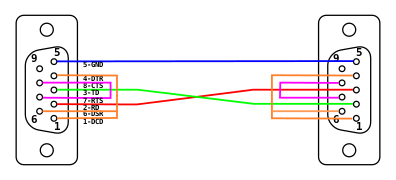













.gif)
















